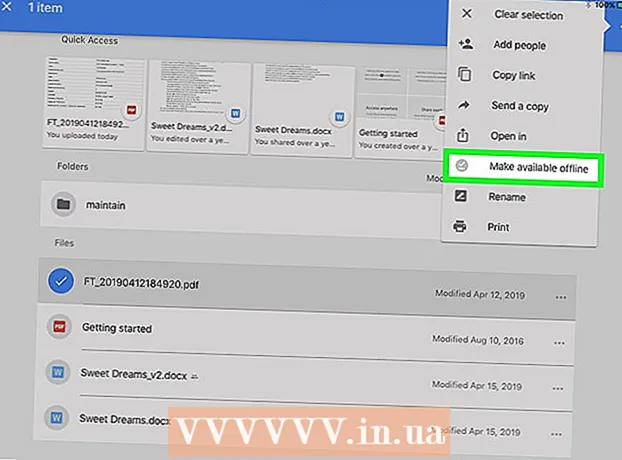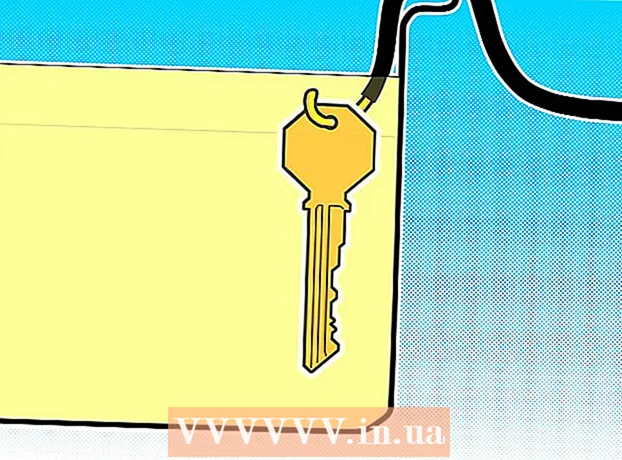Forfatter:
Judy Howell
Opprettelsesdato:
1 Juli 2021
Oppdater Dato:
1 Juli 2024
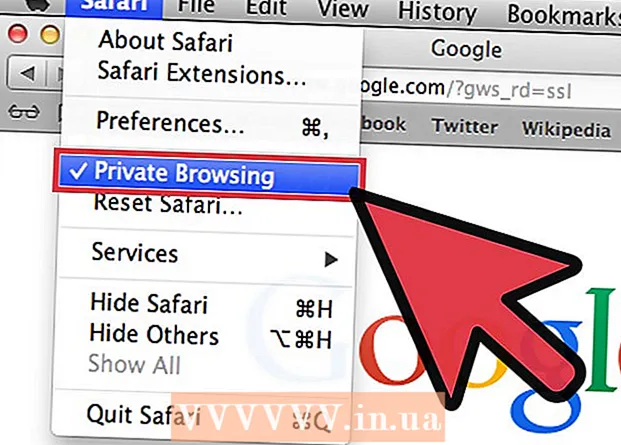
Innhold
- Å trå
- Metode 1 av 4: Slå av inkognitomodus i Google Chrome
- Metode 2 av 4: Deaktiver privat surfing i Mozilla Firefox
- Metode 3 av 4: Deaktiver InPrivate-surfing i Internet Explorer
- Metode 4 av 4: Deaktiver privat modus i Apple Safari
Inkognitomodus, eller privat surfing, er en funksjon som lar brukeren surfe på nettet uten surfeatferd som nedlastinger, historikk og informasjonskapsler som spores av nettleseren. Privat surfing kan slås av når som helst.
Å trå
Metode 1 av 4: Slå av inkognitomodus i Google Chrome
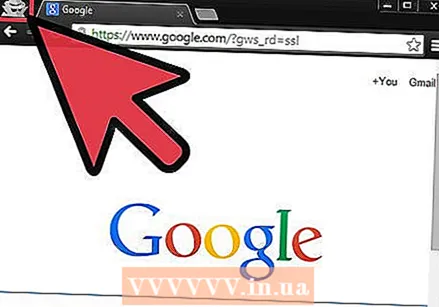 Gå til inkognitovinduet i den nåværende Chrome-økten. Ethvert vindu i inkognitomodus viser et spionbilde øverst til høyre i nettleservinduet.
Gå til inkognitovinduet i den nåværende Chrome-økten. Ethvert vindu i inkognitomodus viser et spionbilde øverst til høyre i nettleservinduet. 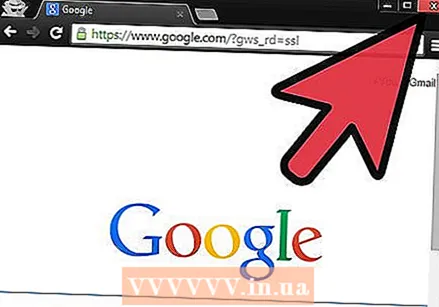 Klikk på "x" i hjørnet av inkognitovinduet for å avslutte nettleserøkten. Inkognitomodus er nå slått av, og neste økt i Chrome du åpner vil være en standardøkt.
Klikk på "x" i hjørnet av inkognitovinduet for å avslutte nettleserøkten. Inkognitomodus er nå slått av, og neste økt i Chrome du åpner vil være en standardøkt.
Metode 2 av 4: Deaktiver privat surfing i Mozilla Firefox
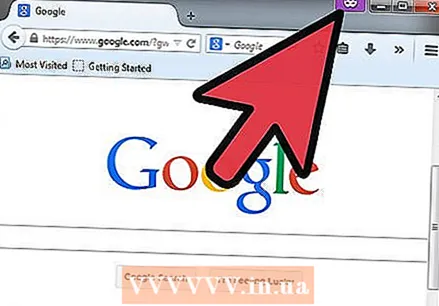 Gå til vinduet der privat surfing er slått på. Hvert private nettvindu har en lilla maske øverst til høyre i nettleserøkten.
Gå til vinduet der privat surfing er slått på. Hvert private nettvindu har en lilla maske øverst til høyre i nettleserøkten. 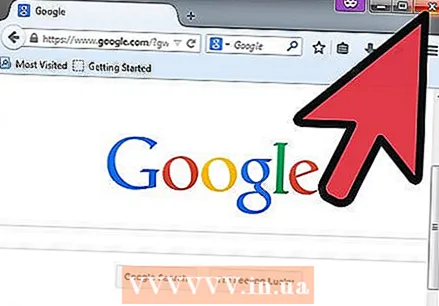 Klikk på "x" eller den røde sirkelen i hjørnet av nettleserøkten for å lukke vinduet og slå av privat surfing. Den neste Firefox-økten du åpner, vil være en standardøkt.
Klikk på "x" eller den røde sirkelen i hjørnet av nettleserøkten for å lukke vinduet og slå av privat surfing. Den neste Firefox-økten du åpner, vil være en standardøkt. - Hvis personverninnstillingene dine for Firefox er satt til "Husk aldri historie", vil alle økter i Firefox automatisk være i privat surfemodus. For å slå av privat surfing permanent, endrer du Firefox personverninnstillinger til "Husk historikk" i Alternativer> Personvern.
Metode 3 av 4: Deaktiver InPrivate-surfing i Internet Explorer
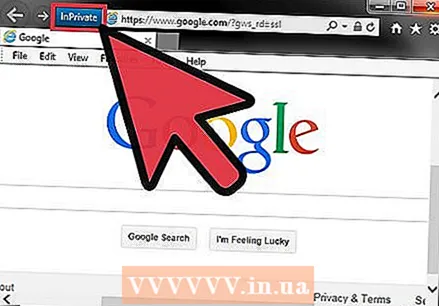 Gå til vinduet der InPrivate Browsing er aktivert. Ethvert vindu med InPrivate-surfing vil vise "InPrivate" på venstre side av adresselinjen.
Gå til vinduet der InPrivate Browsing er aktivert. Ethvert vindu med InPrivate-surfing vil vise "InPrivate" på venstre side av adresselinjen.  Klikk på "x" øverst til høyre i nettleserøkten for å lukke vinduet. InPrivate-surfing er nå deaktivert.
Klikk på "x" øverst til høyre i nettleserøkten for å lukke vinduet. InPrivate-surfing er nå deaktivert.
Metode 4 av 4: Deaktiver privat modus i Apple Safari
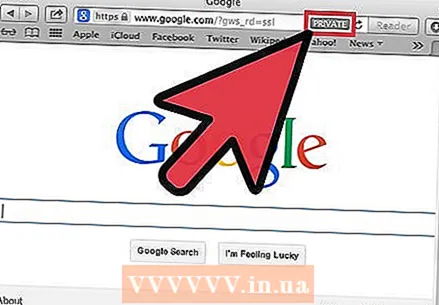 Gå til Safari-vinduet med privat modus slått på.
Gå til Safari-vinduet med privat modus slått på.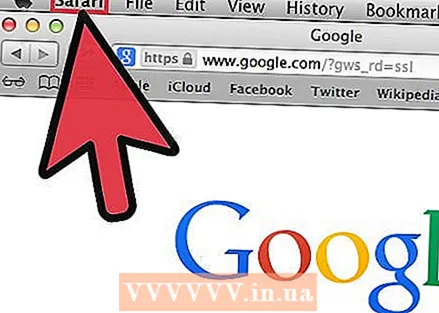 Klikk på "Safari".
Klikk på "Safari". Klikk på "Privat modus" for å fjerne merket for dette alternativet. Privat modus er nå deaktivert.
Klikk på "Privat modus" for å fjerne merket for dette alternativet. Privat modus er nå deaktivert.